Se você deseja fazer backup de suas fotos do Google, continue lendo abaixo. O Google Fotos é um serviço popular de armazenamento de fotos e vídeos baseado em nuvem que permite aos usuários armazenar, organizar e compartilhar facilmente suas fotos e vídeos. No entanto, como em qualquer serviço baseado em nuvem, sempre existe o risco de perda de dados ou outros problemas, que é por isso que é importante fazer um backup de suas fotos e vídeos para garantir que eles estejam seguros e seguro.
Neste artigo, mostraremos dois (2) métodos diferentes com instruções passo a passo para fazer backup de suas fotos e vídeos do Google em um disco rígido.
Como baixar e fazer backup de suas fotos e vídeos do Google em seu disco rígido.
Método 1: fazer backup do Google Fotos localmente com o Google Takeout
O primeiro método para baixar e fazer backup de suas fotos do Google localmente e vídeos para o seu PC é usando o recurso Google Takeout. O Google Takeout é um serviço gratuito que permite baixar uma cópia dos seus dados dos produtos do Google, incluindo o Google Fotos.
Esse método é ótimo para quem deseja ter uma cópia de todas as suas fotos e vídeos em um só lugar, pois bem como para aqueles que desejam armazenar suas fotos e vídeos em um disco rígido externo para adicionar proteção. Aqui estão as etapas a serem usadas no Google Takeout para salvar suas fotos do Google localmente em seu disco rígido:
1. Vou ao Google Takeout página e faça login na sua conta do Google.
2. Clique no Desmarcar todos botão para limpar todos os dados pré-selecionados.

3. Em seguida, role para baixo para localizar Google Fotos na lista e verificar a respectiva caixa.
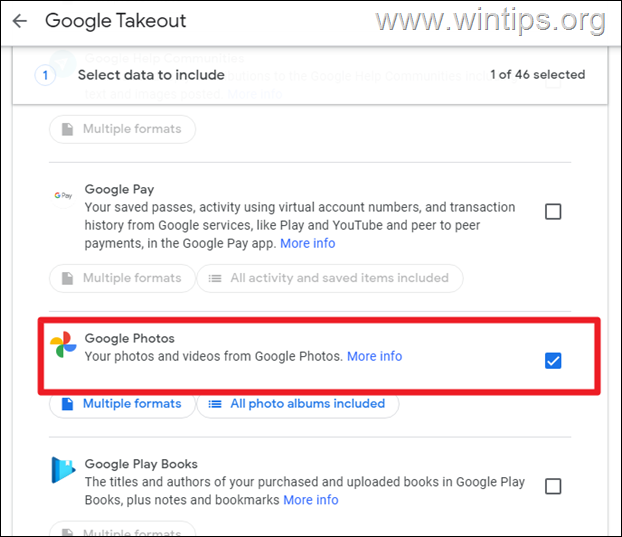
4. Role para baixo novamente e clique no botão Próxima Etapa botão.
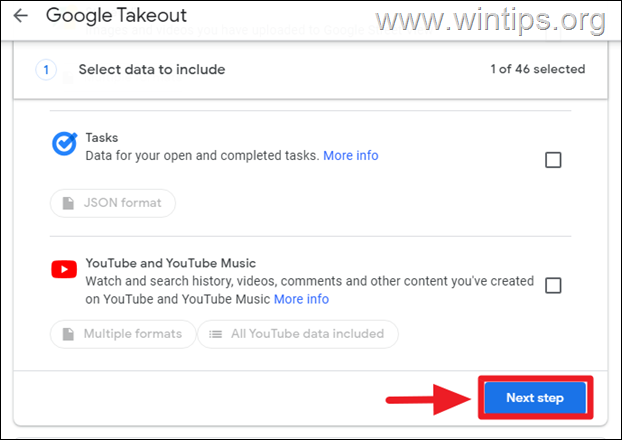
5a. Na próxima tela selecione Enviar link para download por e-mail (opção padrão) e, em seguida, deixe as configurações padrão de frequência e tipo e tamanho de arquivo* ou altere-as de acordo com suas necessidades.
* Observação: Para descobrir o tamanho de armazenamento do Google Fotos, acesse Google Fotos e olhe para o canto inferior esquerdo.
5b. Quando terminar, clique no Criar exportação botão e aguarde o Google Takeout criar um arquivo com suas fotos do Google. (Esse processo pode levar algum tempo, dependendo do tamanho da sua biblioteca do Google Fotos.)
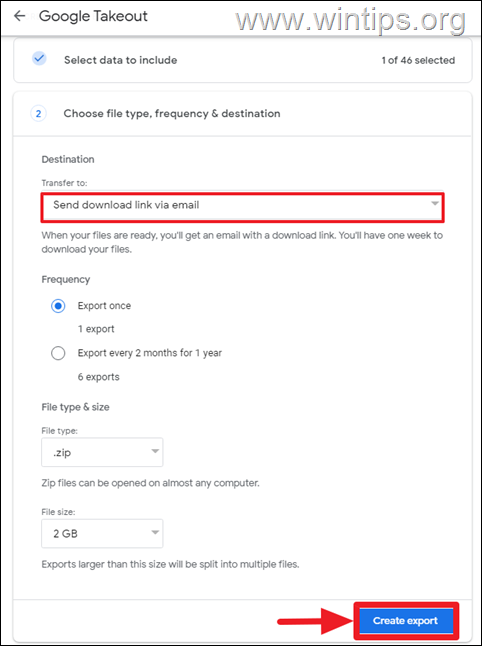
6. Assim que o processo de exportação estiver concluído, você receberá uma notificação por e-mail com um link para baixar os dados exportados. Clique no link do e-mail para baixar o arquivo para o seu disco rígido e extraia-o para visualizar suas fotos do Google.
Método 2. Baixe manualmente as fotos e vídeos do Google para o disco rígido.
A transferência manual de fotos do Google Fotos para um disco rígido é um processo simples e ajuda a manter um backup de suas fotos e vídeos off-line para que você possa acessá-los a qualquer momento. Para fazer backup manualmente de seu Google Fotos localmente:
1. Faça login no seu Google Fotos conta e clique nas fotos/vídeos que deseja baixar para selecioná-los. *
* Para selecionar várias fotos, mantenha pressionada a tecla SHIFT enquanto escolhe as fotos desejadas.
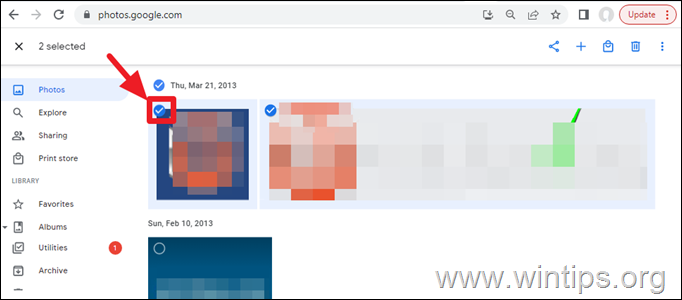
2. Em seguida, clique no menu de três (3) pontos verticais e escolha Download.
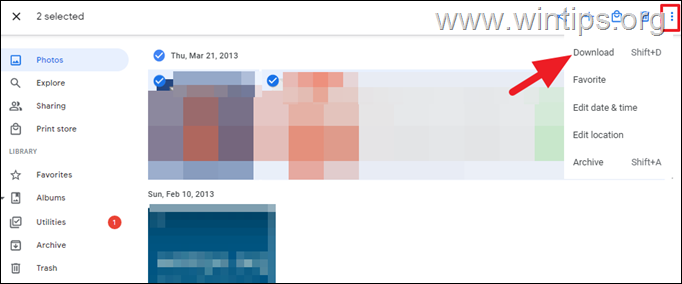
3. Um arquivo ZIP chamado "Photos-xx.zip" começará a ser baixado. Quando o download estiver concluído, vá para a pasta "Downloads" e extraia o arquivo ZIP baixado para visualizar seu Google Fotos.*
* Observação: É importante observar que se você tiver um grande número de fotos e vídeos, o processo de download pode demorar um pouco. Além disso, é bom saber que o processo de transferência manual de fotos pode demorar mais do que no Google Takeout. No entanto, se você deseja transferir apenas algumas fotos, baixá-las manualmente é uma maneira rápida e fácil de fazer isso.
É isso! Qual método funcionou para você?
Deixe-me saber se este guia ajudou você, deixando seu comentário sobre sua experiência. Por favor, curta e compartilhe este guia para ajudar outras pessoas.